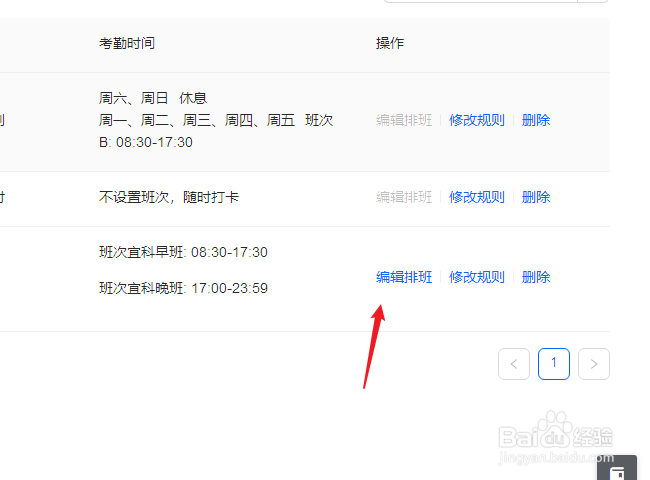1、在进行考勤组设置前我们需要完成班次的创建,排班制怎么设置班次可以参考这篇经验。
2、打开钉钉进入【工作台】,在应用中点击进入【考勤打卡】
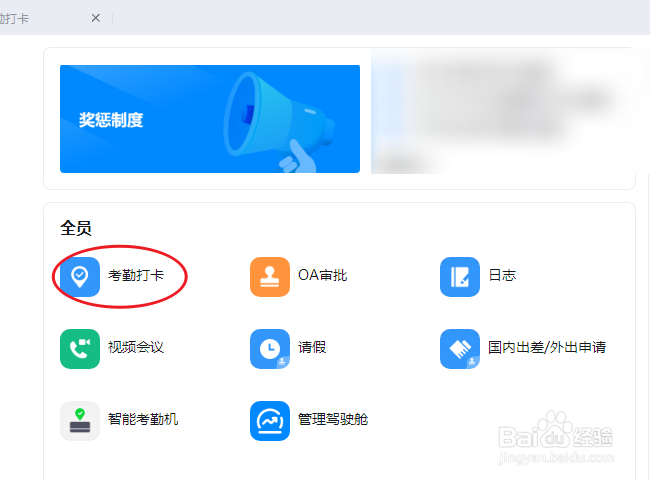
3、进入考勤打卡管理界面,在左边的菜单中点击进入【考勤组管理】

4、点击【新增考勤组】按钮,进入新考勤组创建界面。
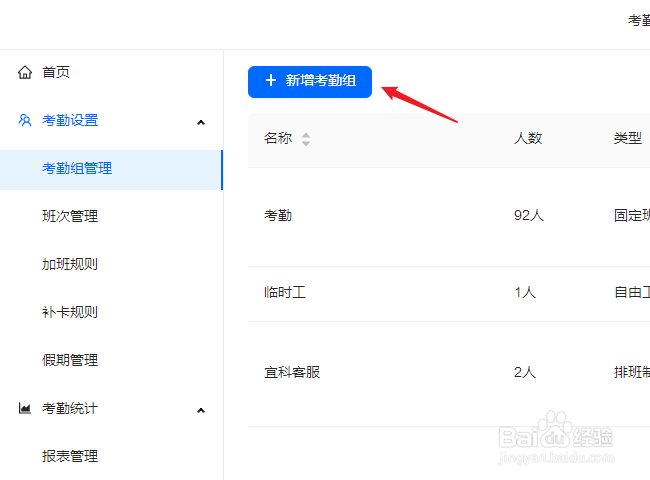
5、跟普通考勤组一样设置考勤组名、选择考勤人员;考勤类型中一定要选择“排班制“

6、点击【选择班次】按钮,把之前创建好的排班制的班次加入,其他没有特别的。

7、在弹出的选择班次窗口中选择排班的班次,点击”确定“按钮完成。

8、所有设置完成点击提交保存,返回列表就可以接下去的排班操作了。